Consejos de LG G2:12 para aprovechar al máximo tu smartphone LG
El LG G2 es considerado por algunos como uno de los mejores, si no el

1. Personaliza los botones en pantalla
El G2 carece de botones físicos en el lado frontal. En su lugar, LG adoptó botones de software en pantalla, típicos de Android, para las opciones de menú contextual, de inicio y de fondo. LG también le permite al usuario organizar los botones de la manera que mejor le parezca, así como agregar un cuarto botón, Quick Memo y la barra de estado. Por último, el diseño también se puede cambiar. Puede encontrar el menú de botones táctiles frontales en su configuración en la pestaña Pantalla.
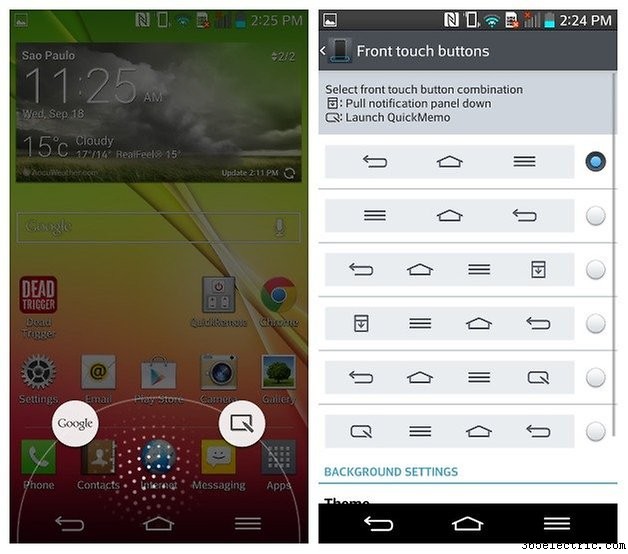
2. Usar QSlide
QSlide le permite ver múltiples ventanas, como en una computadora. Muy conveniente para usar, por ejemplo, la calculadora. Tire de la barra de notificaciones y luego haga clic en la aplicación deseada en el área QSlide con varios íconos de aplicaciones. Luego puede mover, cambiar el tamaño y cambiar las ventanas de transparencia individualmente.
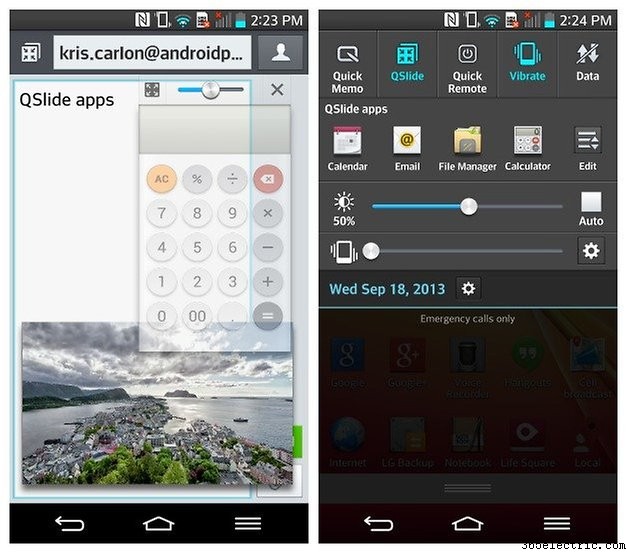
3. Y si no te gusta, desactiva QSlide
Algunos pueden sentir que LG desperdició una parte significativa de la barra de notificaciones (cajón de notificaciones) con una barra ancha con accesos directos a las aplicaciones QSlide. Este precioso espacio podría haberse utilizado mejor para correos electrónicos y otros tipos de notificaciones. LG no facilita que el usuario se deshaga de la barra QSlide de la barra de notificaciones. ¡Pero cuando hay voluntad, hay un camino!
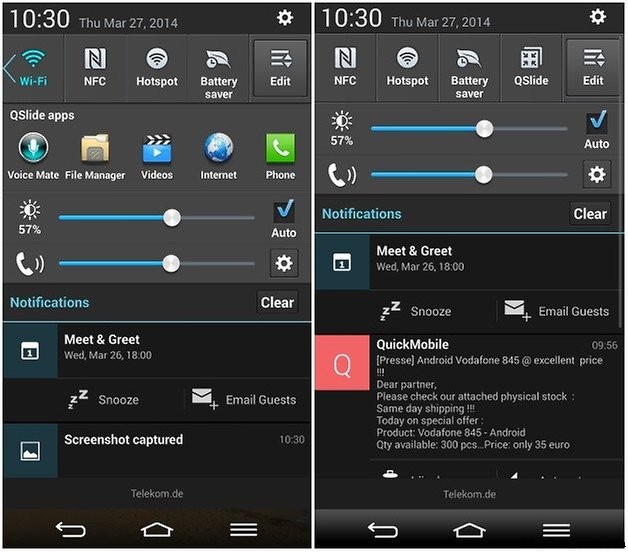
Primero deberá activar el botón QSlide para que se muestre en el menú de configuración rápida en la esquina superior derecha de la barra de estado. Simplemente deslice la barra hacia la derecha y toque 'editar'. Esto abrirá el menú de configuración y mostrará una marca de verificación junto a QSlide, deshabilítelo tocándolo.
4. Configurar carpetas en la pantalla de inicio
Aunque es posible que no le guste la brillante interfaz de usuario que LG colocó sobre el sistema Android de serie, el hecho es que muy pocos fabricantes ofrecen tantas posibilidades de personalización. Por ejemplo, el tamaño de las carpetas se puede aumentar o disminuir en la pantalla de inicio tirando de los bordes. Cuanto más grande sea, más accesos directos podrán caber. Los accesos directos que no son visibles también se pueden alcanzar rápidamente porque estas "ventanas" de carpetas tienen una función de desplazamiento.
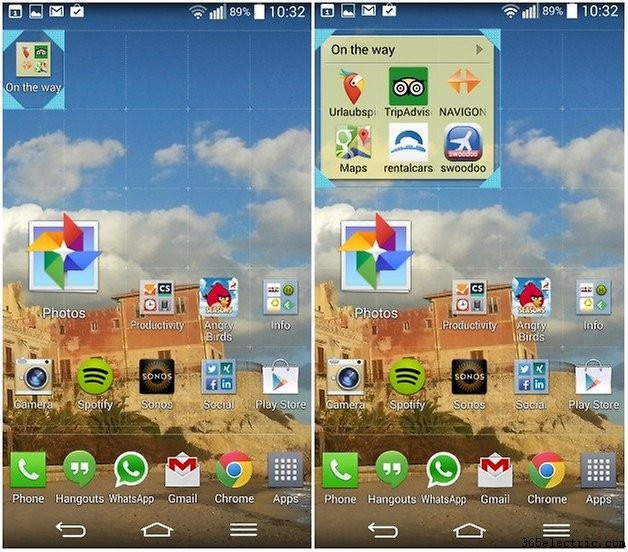
5. Editar iconos en la pantalla de inicio
LG ha agregado la opción de personalizar íconos individuales en su pantalla de inicio y hay mucho en esta función. Al presionar prolongadamente un ícono, aparecerá un pequeño pincel morado durante unos segundos y al presionarlo, se abrirá un menú de edición. Aquí puede cambiar los íconos, cambiar el tamaño e incluso crear los suyos propios. Si los que puede hacer son mejores que los originales depende del ojo del espectador. Sin embargo, lo que realmente puedo apreciar aquí es el hecho de que puedes escalar el tamaño.
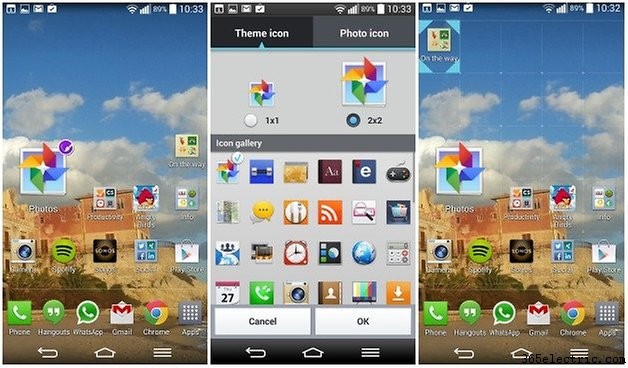
6. Multitarea, estilo OS X
Esta característica me recuerda mucho al trackpad MultiTouch que se usa en las computadoras Mac. Cuando desliza sus tres dedos desde el lado derecho hacia el izquierdo en la pantalla, se mostrarán las aplicaciones guardadas. Usa el mismo gesto para traerlos al primer plano nuevamente. Puede tener tres aplicaciones en total aquí, cada una de las cuales se puede deslizar fácilmente hacia atrás. La animación me recuerda mucho a Mac OS, aunque Apple te pide que uses cuatro dedos en lugar de tres.
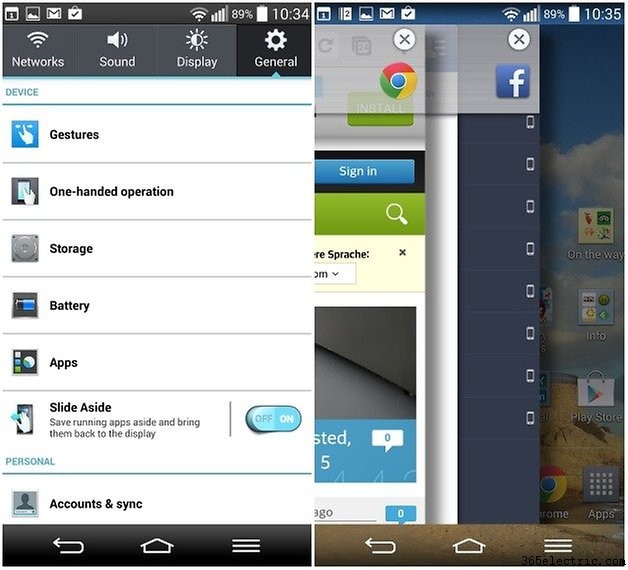
7. Desinstalar aplicaciones directamente desde la pantalla de inicio
Nuevamente, muy parecido a Apple, puede desinstalar aplicaciones directamente desde la pantalla de inicio. En el G2, simplemente debe tocar el icono de configuración (rueda dentada) en la esquina superior derecha, que mostrará una "x" junto a todas las aplicaciones. Simplemente tóquelos para obtener la aplicación completamente fuera de su dispositivo. La mayoría de los teléfonos inteligentes o tabletas con Android solo permiten esto desde el menú de configuración.
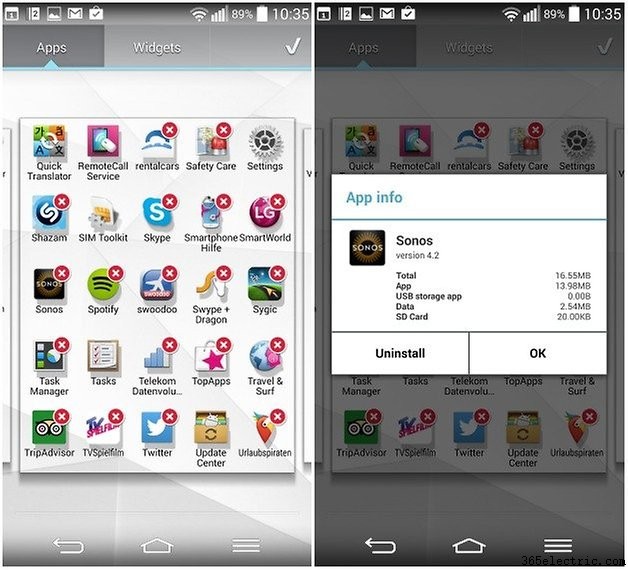
8. Habilitar Knock On
KnockOn es una función que le permite desbloquear la pantalla del G2 simplemente tocando la pantalla dos veces. Una buena manera de superar la rareza inducida por la decisión de LG de ubicar el botón de encendido en la parte posterior de la unidad. Es una función tan genial que otros fabricantes también la están adoptando, como en el Nexus 6. Para configurarla, vaya a Configuración, luego seleccione General, luego Gestos y finalmente Knock On.
9. Acceso directo rápido a la cámara
¿Un momento para capturar, pero no un segundo para perder? Puede iniciar la cámara G2 de dos maneras rápidas. Si su pantalla está iluminada:deslícese hacia la izquierda desde la pantalla de bloqueo principal. Si su pantalla está apagada:simplemente presione el botón de la tecla trasera durante dos segundos (para bajar el volumen) y se iniciará la aplicación de la cámara.

10. Habilitar el modo de invitado
LG ha integrado un modo de usuario invitado en el G2. La ventaja obvia es que cuando le presta su teléfono inteligente a alguien, un amigo o un niño, por ejemplo, no necesariamente queremos que nuestro invitado pueda ver todos nuestros correos electrónicos, mensajes o incluso darle la oportunidad de modificar ciertos parámetros críticos. - Todos hemos sufrido la broma hilarante de que un amigo "divertido" haya configurado nuestro idioma en chino. Primero, vaya a Configuración, luego Pantalla, luego Bloqueo de pantalla y finalmente, Patrón. Next go back into the Settings, choose General and then Guest Mode.
11. Use your G2 as a remote control
Quick Remote is the name given to the feature that simply allows you to use the infrared transmitter on your G2 to control a TV or set-top box. The big plus:you can create different profiles according to the room in which it is located, and thus controls all your electronic equipment with it (as long as it is compatible with your smartphone).
¿Cómo se hace? Pull the notification bar down and click Quick Remote.You can also start the automatic activation when your G2 connects to your WiFi network.In the Quick Remote app, go to settings and enable the option.
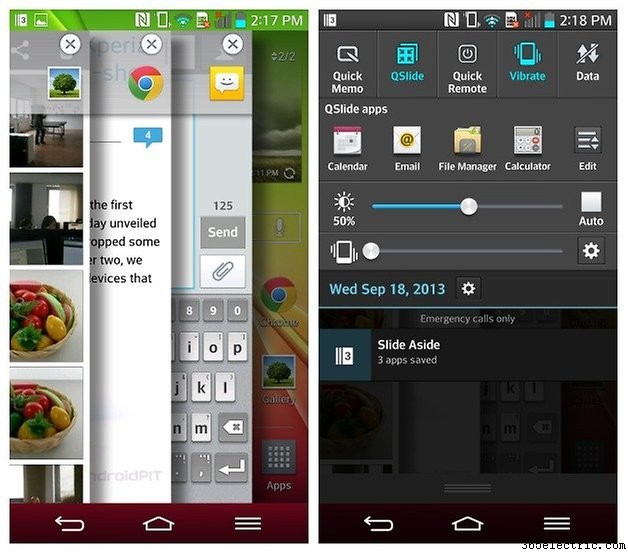
12. Use Slide Aside
Slide Aside is also a multi-tasking solution developed by LG. The principle applications are accessed via different tabs that can be dragged out from the left of the screen. The advantage is that you can pause and access these applications regardless of the screen on which it is located. Ideal for messaging applications and constant app-switching. To use Slide Aside on the LG G2, go into the Settings, then General and finally, Slide Aside
Enlace al video
Do you have any other tips for your LG G?
- ·Saque el máximo partido de un plan de datos de su teléfono
- ·Cómo sacar el máximo provecho de su Motorola Milestone
- ·Consejos para obtener el máximo rendimiento de su cámara Fuji
- ·Cómo aprovechar al máximo su cámara de bolsillo
- ·4 consejos para sacarle el máximo partido a la lente de su kit
- ·Consejos sobre el Galaxy Note 3:haz que el Note 3 sea increíble
- ·Consejos sobre la batería del LG G3:7 para que la batería dure más
- ·Consejos y trucos para Nexus 5X:las 5 mejores formas de mejorar tu Nexus
- Consejos y trucos de Android Lollipop:aprovecha al máximo tu dispositivo
- Los mejores consejos y trucos del Honor 8 para aprovechar al máximo tu dispositivo Android
- Consejos y trucos del Galaxy S4:aprovecha al máximo Lollipop
- Consejos y trucos para el LG G3:domina tu smartphone LG
- Consejos y trucos de Instagram:aprovecha al máximo tu aplicación favorita
- Consejos y trucos de Moto G:aprovecha al máximo la maravilla de gama media
